Anda tahu bahwa Anda telah memasukkan kata sandi yang benar, tetapi untuk beberapa alasan, Anda tidak memiliki akses Internet. Anda memiliki modem sehingga tidak bisa seperti itu, tetapi menit berlalu dan masih tidak ada apa-apa. Ketika masalah ini muncul, itu harus diperbaiki sesegera mungkin, jadi Anda tidak perlu terus menggunakan data seluler Anda.
Ada berbagai tips yang dapat Anda coba untuk menyingkirkan masalah ini untuk selamanya. Anda dapat memulai dengan yang termudah karena Anda akan terkejut berapa kali restart sederhana dapat memperbaiki masalah seperti yang Anda hadapi sekarang.
Dasar
Anda sudah memeriksa untuk melihat apakah Anda memiliki modem dan aktif, tetapi apakah opsi WiFi diaktifkan di perangkat Android Anda? Anda mungkin telah mematikannya karena suatu alasan dan lupa untuk menyalakannya kembali. Juga, periksa untuk melihat apakah Anda mengaktifkan mode pesawat karena opsi ini juga akan mencegah perangkat Anda terhubung ke WiFi.
Untuk memeriksa kedua opsi ini, geser ke bawah dari atas layar Anda dan periksa untuk melihat apakah opsi WiFi aktif. Jika Anda tidak melihat opsi mode pesawat geser ke bawah sekali lagi dan itu akan ada di sana.

Nonaktifkan Mode Hemat Daya
Sama seperti namanya, tujuan dari mode hemat daya adalah untuk menghemat daya sebanyak mungkin. Fitur ini biasanya akan mematikan WiFi Anda karena diketahui sangat menguras baterai Anda.
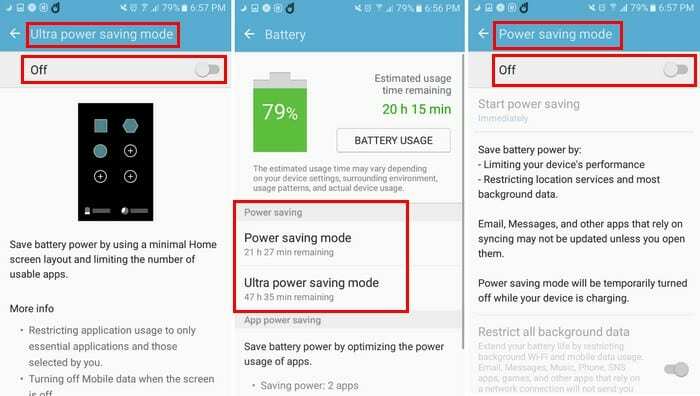
Untuk mematikan fitur mode hemat baterai, buka pengaturan perangkat Anda dan buka baterai. Pada opsi baterai, Anda akan melihat mode hemat baterai dan mode hemat baterai ultra. Jika Anda mengaktifkan salah satu dari dua opsi ini, pilih dan matikan.
Lupakan Jaringan dan Hubungkan Kembali
Melupakan jaringan dan menghubungkan kembali adalah opsi yang berhasil bagi saya di masa lalu. Buka pengaturan, diikuti oleh opsi WiFi. Jaringan WiFi yang telah Anda tambahkan ke ponsel Anda akan terdaftar.
Anda harus mengetuk dan melupakan setiap jaringan satu per satu. Saat Anda mengetuk masing-masing jaringan, Anda akan melihat opsi Lupakan biru di kanan bawah. Segera setelah Anda mengetuknya, Anda tidak akan memiliki akses ke jaringan lagi.

Ikuti langkah-langkah yang Anda ambil untuk melupakan jaringan, tetapi kali ini untuk menyambung kembali. Ketuk jaringan yang bermasalah dan masukkan kata sandi. Anda seharusnya dapat terhubung kembali sekarang.
Tetap Nyalakan WiFi Saat Tidur
Perangkat Anda mungkin kehilangan koneksi WiFi karena Anda menonaktifkan opsi. Untuk mengaktifkan fitur ini, buka Pengaturan dan kemudian opsi WiFi. Di kanan atas koneksi WiFi Anda yang terdaftar, ketuk opsi Lainnya.
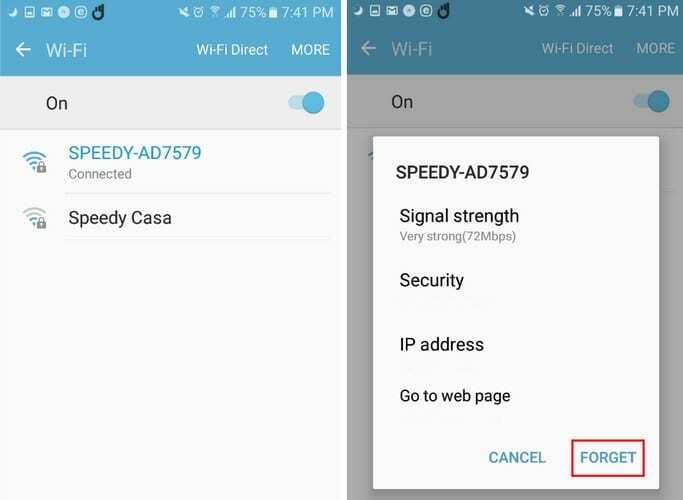
Jika Anda tidak melihat opsi Pertahankan WiFi saat tidur, pilih opsi Lanjutan, opsi tersebut harus ada di sana. Dengan mengaktifkan fitur ini Anda akan selalu terhubung ke jaringan WiFi pilihan Anda, tetapi ini akan meningkatkan konsumsi baterai.
Kesimpulan
Dengan menggunakan data seluler Anda, Anda masih dapat terhubung ke Internet, tetapi gagasan menggunakan WiFi Anda dapat menghemat banyak data seluler. Apakah saya melewatkan metode yang berhasil untuk Anda? Bagikan dengan kami di komentar.